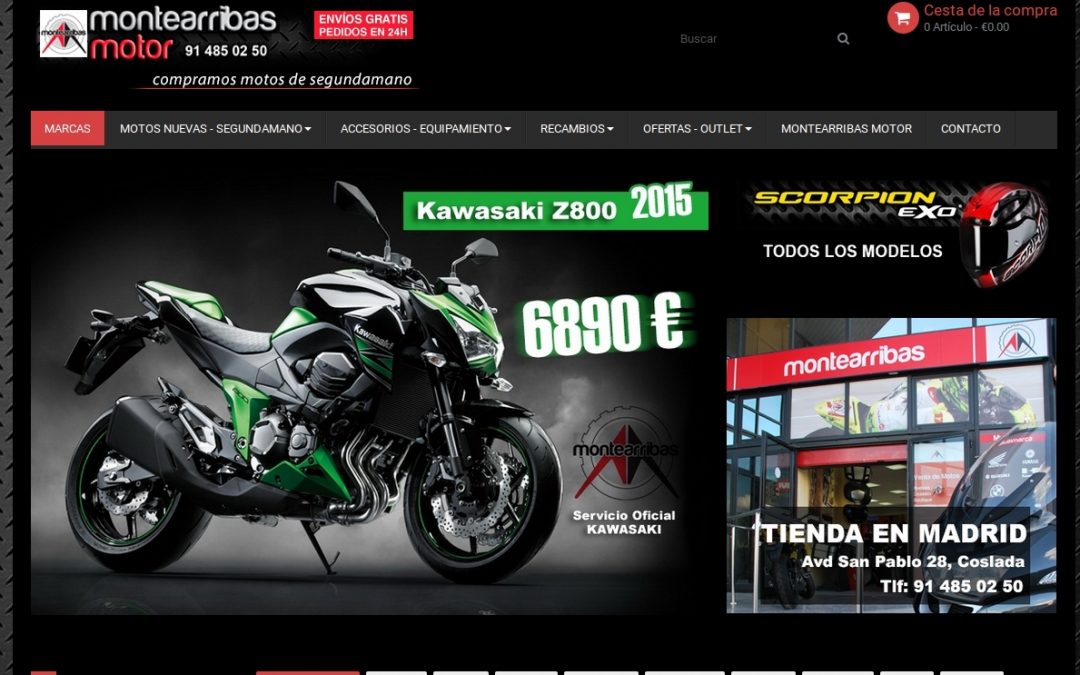Queremos agradecer a la empresa Montearribas Motor su confianza en nuestra empresa para la migración de su entorno online a un VPS de altas prestaciones de Informática Coslada – Shopicardia.
Ir a http://ww.montearribasmotor.com
Esta migración se ha tenido que realizar de modo manual debido a la incompatibilidad del panel de control de su VPS antiguo con el nuevo cPanel instalado para la gestión del VPS M de Informática Coslada.
Así, los pasos básicos de la migración han consistido en:
- Preparar el nuevo servidor
- Asignar el dominio al VPS
- Empaquetar con “tar” el directorio “public_html” localizado en el servidor anterior. Esta tarea sólo ha podido realizarse mediante conexión por SSH al sistema y ejecutando el comando “tar -zcvf” desde la línea de comandos. El panel de control que tenían no permite la compresión de forma visual, algo que se soluciona en el nuevo servidor mediante el uso de cPanel y su excelente gestor de archivos.
- (Debería explicar cómo copiar directamente con “scp”, ¿no?)
- La descarga del paquete se ha realizado de modo manual también debido a la limitación anterior de descarga de archivos de más de 200Mb. El paquete se recibe mediante el uso del comando “wget /directorio/archivo.tar.gz” a local.
- Se realiza un dumping de la base de datos (80Mb) y se descarga con el mismo comando “wget”.
- Una vez configurado el VPS M de Informática Coslada, se accede por cPanel usando el usuario y password elegidos para el cliente y se carga el paquete “tar.gz” correspondiente con el directorio público html. Se descomprime completo y se crea un directorio extra para carga allí la base de datos para importarla en MySQL.
- Creamos un usuario y una base de datos, se vincula el usuario a la misma dándole permisos.
- Para importar la base de datos usamos una conexión por SSH y accedemos a MySQL con “mysql -u usuario -p”. Una vez en la línea de comandos de “mysql” es tan sencillo como ejecutar el comando “use basededatos” (siendo la BBDD la creada anteriormente) y, después, importar los datos con “source archivo_a_importar.sql”. La operación concluye en unos segundos.
- Ahora es momento de cambiar el archivo de configuración que recoge los datos necesarios para que el script de tienda online pueda acceder a la base de datos. Este cambio es fundamental y se realiza en todo tipo de scripts PHP. Para ello sólo tienes que buscar cuál es dicho archivo en la documentación del script concreto y añadir el usuario, la BBDD y la clave que se creó anteriormente.
Estos son los pasos básicos para la preparación y, en la mayoría de los casos, funciona sin problemas. El tiempo de realización suele ser corto, de apenas unas horas aunque en este caso se ha complicado más porque debíamos mantener el servidor anterior y evitar caídas en el servicio.
Por otro lado, la optimización del sistema ha requerido varios pasos y configuraciones de Apache diferentes. Se usa EasyApache para esta tarea ya que facilita enormemente los cambios de configuración y recompilado del servidor web.
El único cambio manual que hemos tenido que realizar corresponde con el módulo xCache añadido posteriormente y que se encarga de acelerar el rendimiento del servidor web. Apenas modificar:
/etc/php5/cgi/php.ini
Añadiendo:
xcache.size = 128M xcache.var_size = 2M
La cantidad de memoria depende del VPS que tengáis contratado. En este caso hemos aumentado bastante los valores ya que el VPS M que tenemos cuenta con 6Gb de ram y será muy difícil que se vea desbordado.
Con este pequeño añadido del xCache conseguimos aumentar el rendimiento hasta 5 veces con lo que se recomienda cargar este módulo:
sudo aptitude install php5-xcache ó yum install php5-xcache